3DMax制作香水瓶身教程
设·集合小编 发布时间:2023-03-16 20:38:39 1036次最后更新:2024-03-08 11:24:50
3DSMax是一款目前比较专业的三维建模软件,在这个软件中有许多强大的功能供我们进行使用。我们在绘制一个完整的模型时,都会用组合的方式。例如制作香水瓶再制作喷头,小白可能不知道如何操作,那么快来看看下面的3DMax制作香水瓶身教程吧!
工具/软件
电脑型号:联想(lenovo)天逸510s; 系统版本:Windows7; 软件版本:3DMax2013
方法/步骤
第1步
打开3DMax2013软件,进入软件工作界面;

第2步
点击【创建】-【几何体】-【长方体】,绘制一个长方体体模型并设置好长方体参数后,将长方体转换为可编辑多边形;
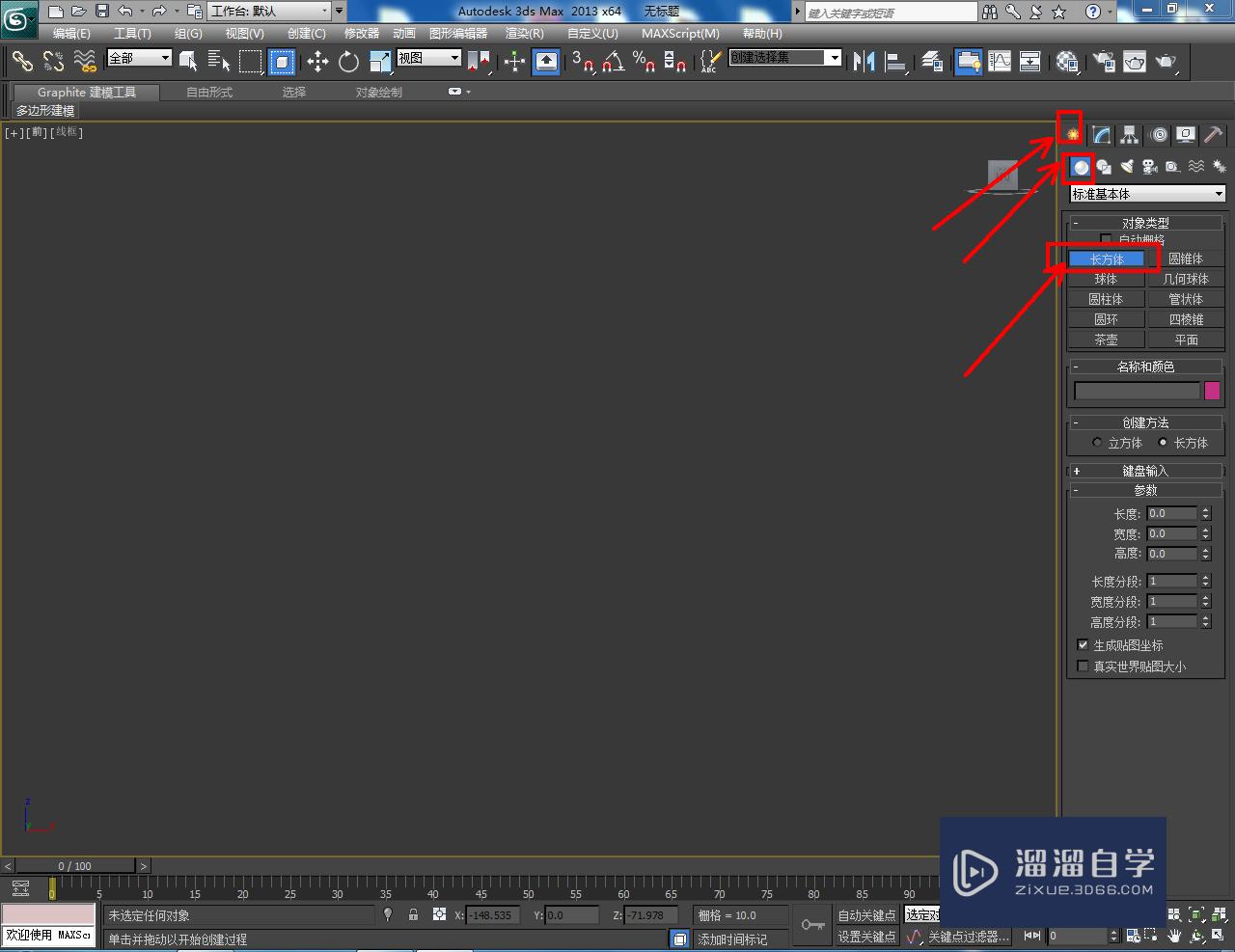




第3步
点击【边】图标,框选模型上的所有边线后,点击【切角】右边的小方框并设置好切角参数(如图所示);

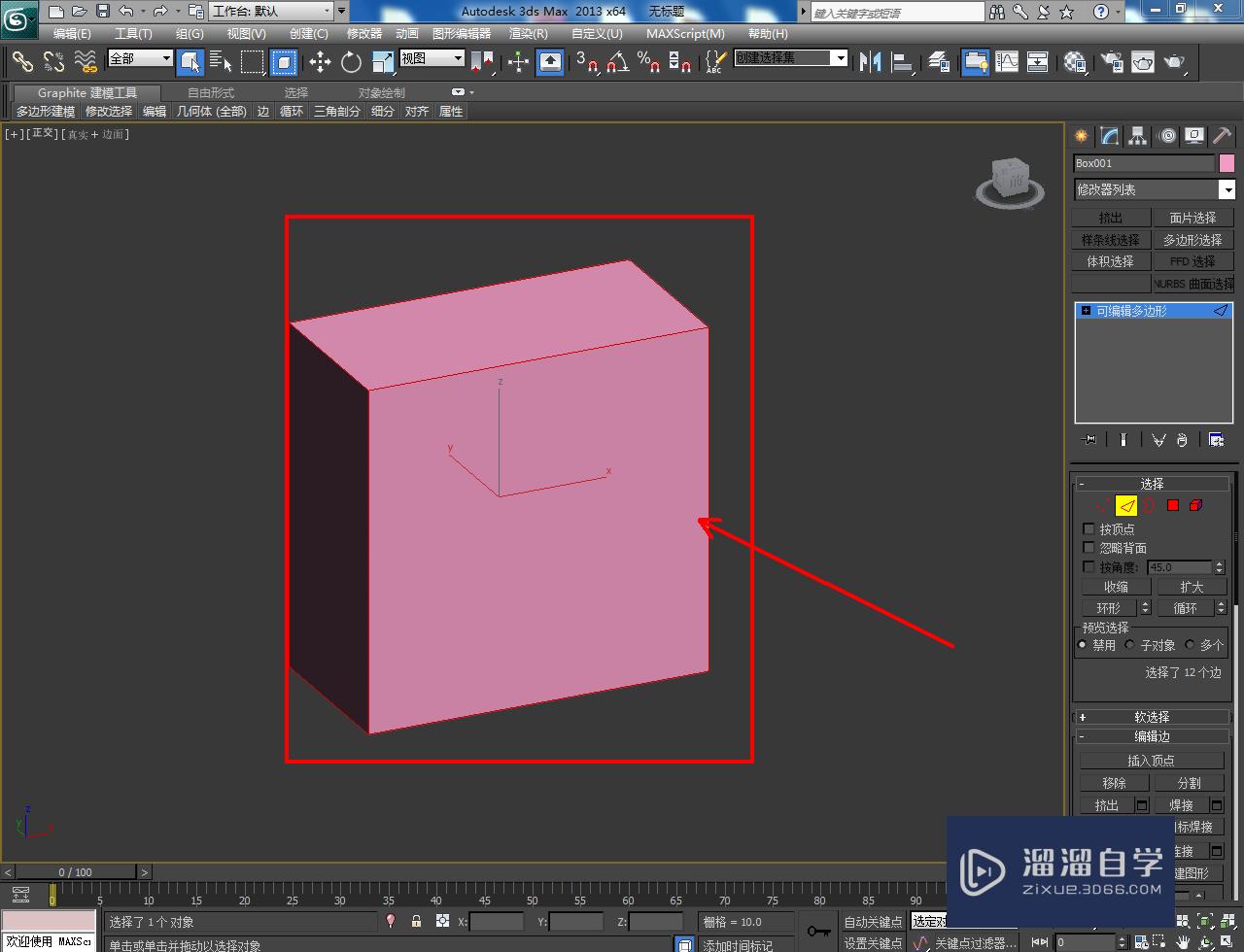


第4步
点击【创建】-【几何体】-【管状体】,按图示绘制一个管状体模型并设置好模型参数后,将模型转换为可编辑多边形;





第5步
点击【边】图标,选中图示管状体上的边线后,点击【挤出】右边的小方框并设置好挤出参数。完成后,通过附加将两模型附加合并为一体;







第6步
选中附加好的模型,点击【修改器列表】-【涡轮平滑】,按图示设置好平滑优化次数,完成模型的平滑优化处理即可。以上就是关于3DMax香水瓶身模型制作方法的所有介绍。


广告位


评论列表